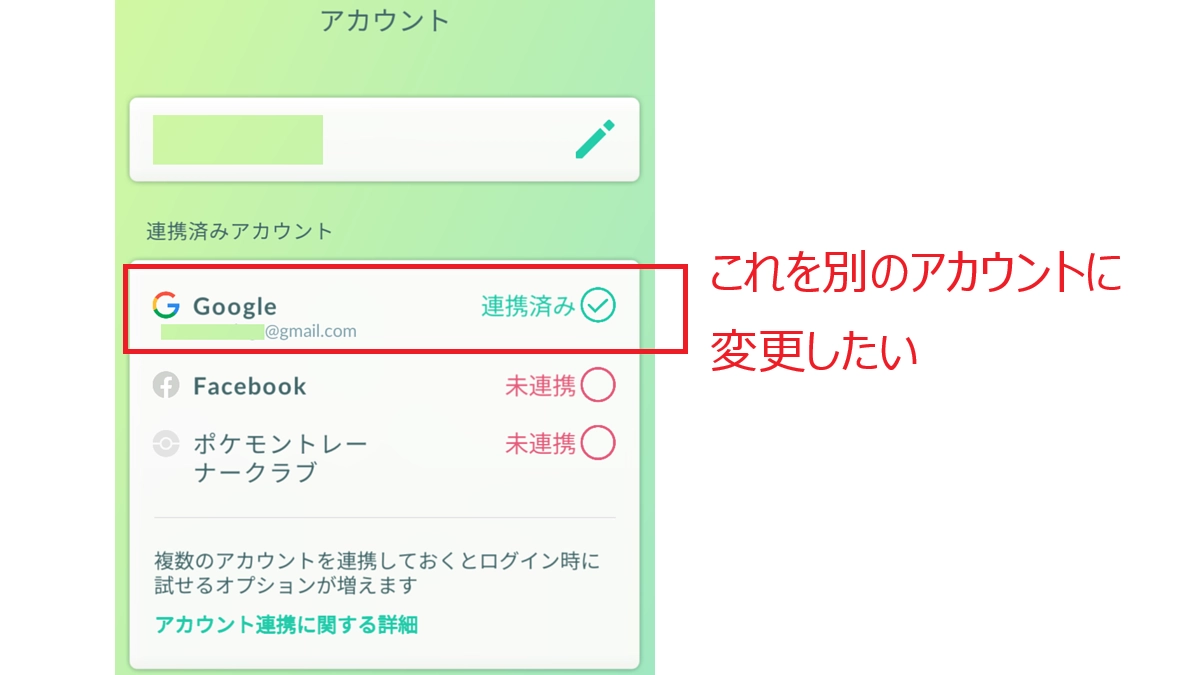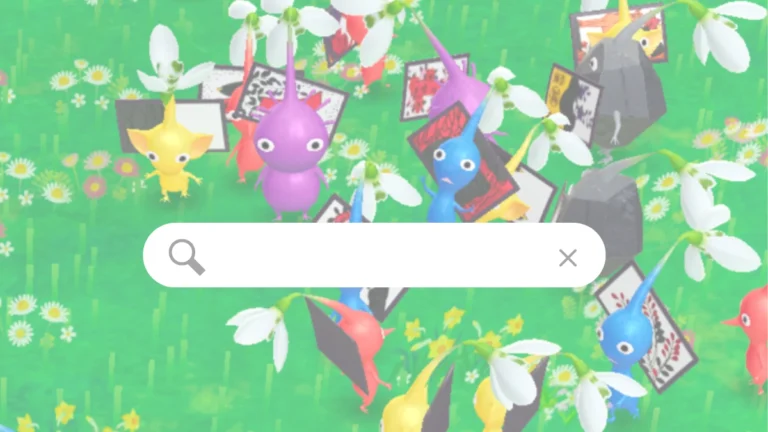Pokemon GOに連携したGoogleアカウントを変更する方法
この記事では、Pokemon GOに連携したGoogleアカウントを変更する場合の手順について説明します。
Pokemon GOの連携済みアカウントを変更したい場合、変更したい連携方法に加え、もう一つ別の連携方法を設定する必要があります。
例えば、もともとGoogleアカウントでログインしていたのであれば、一時的にでもFacebookアカウントを連携してやる必要があるといった具合です。
第二の連携済みアカウントPokemon GOにログインすることで、変更したいアカウントの連携の解除・再登録が可能になります。
ただし、Pokemon GoをGoogleアカウントでPokemon GOのアカウントを作った場合、Facebookアカウントを連携してください。理由は後述します。
全体のざっくりとした流れとしては、こんな感じです。
- 第二の連携用アカウントを用意する
- 用意したアカウントでログインする
- 変更したいアカウントの連携を解除・再連携する
次からは順を追って説明していきます。
Pokemon GOと連携できるアカウントの種類
まずは下準備としてアカウントのおさらいをします。
Pokemon GOのログイン・連携に使えるアカウントは以下の通りです。
| Androidの場合 | iPhoneの場合 |
|---|---|
| Google ポケモントレーナークラブ NIANTIC KIDS | Apple ポケモントレーナークラブ NIANTIC KIDS |
Android版のPokemon GOではAppleアカウントが使えません。また、NIANTIC KIDSは13歳未満のユーザー専用のアカウントです。
Androidの場合、連携中のGoogleアカウントを変更するにはFacebookかポケモントレーナークラブのアカウントを連携する必要があるようにみえます。
ただし、落とし穴があります。
ポケモントレーナークラブとの連携には制限がある
ログイン方法をポケモントレーナークラブのみに設定できるのは、Pokemmon GOの登録時にポケモントレーナークラブを選択した場合だけです。
私の場合、GoogleアカウントでPokemon GOをプレイしていたため、この制限に引っかかりました。ポケモントレーナークラブと連携したもののGoogleアカウントの連携を解除することができず、Nianticサポートに連絡して解決することができました。
参考までに、その時のサポートさんからいただいた回答です。
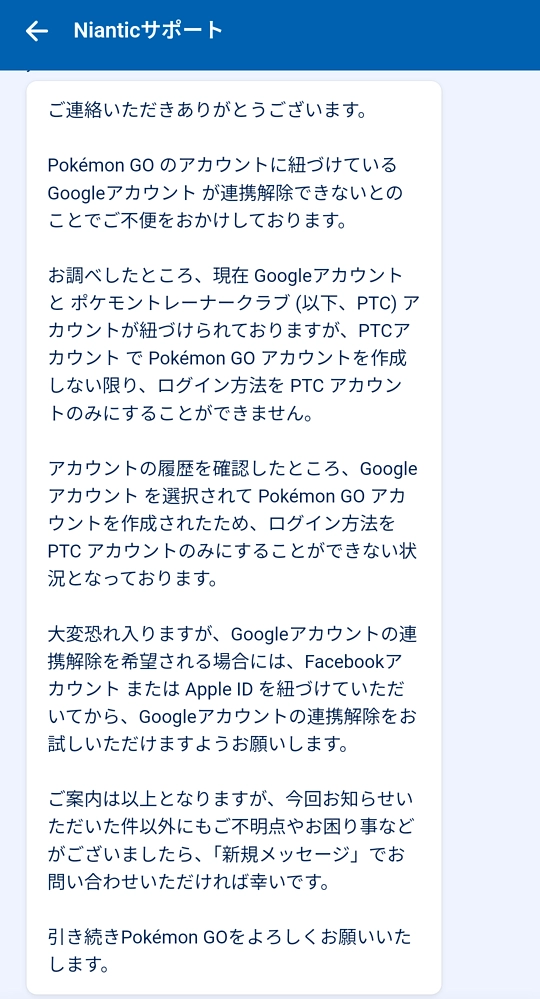
私のようにGoogleアカウントでPokemon GOを始めた場合、Facebookアカウントを使うしかないことが分かりました。
連携用のFacebookアカウントを作成する
Facebookアカウントを持っていない場合の手順です。既にアカウントがあればスルーしてください。
https://www.facebook.com を開き、”新しいアカウントを作成”をタップします。
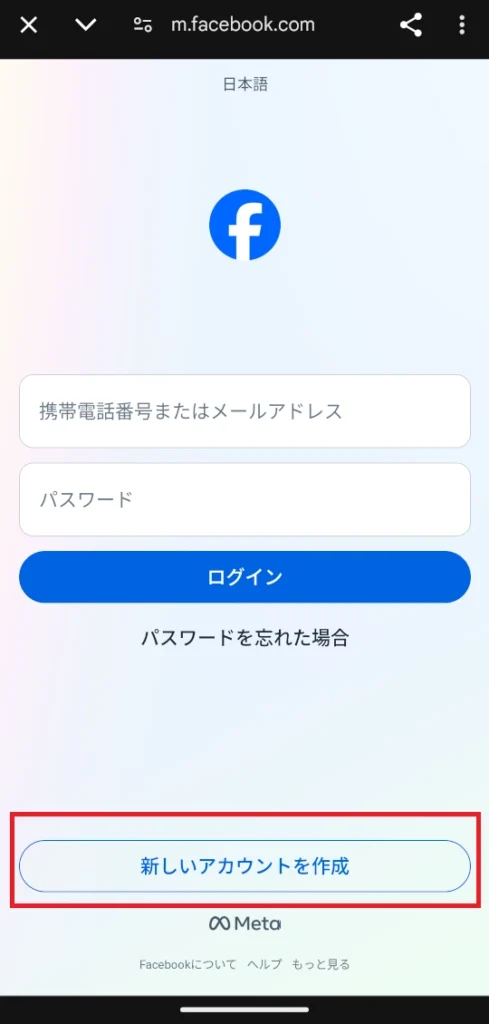
“開始する”を選びます。
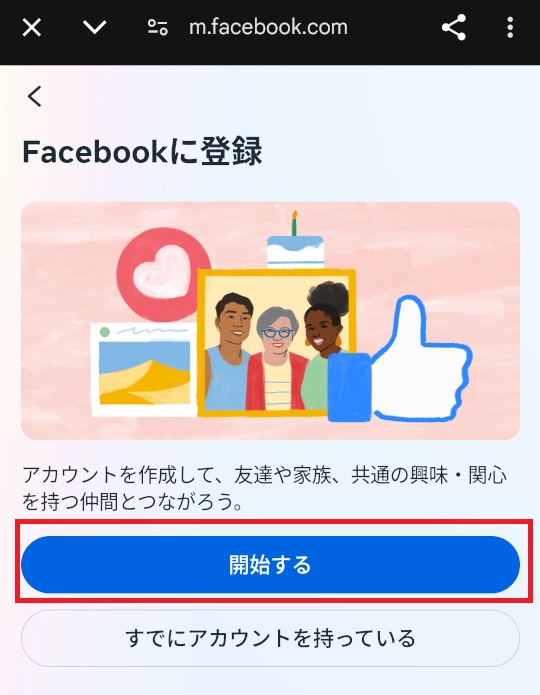
名前を入力して”次へ”。
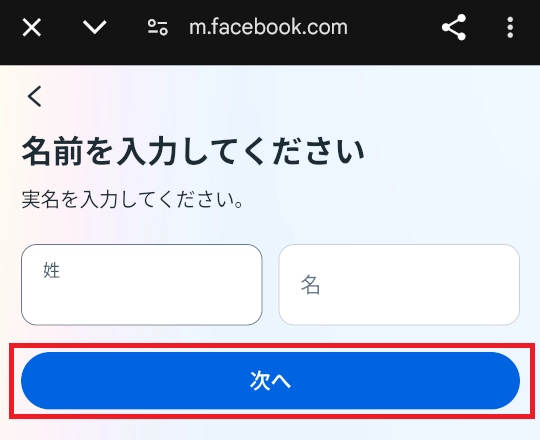
生年月日を入力して”次へ”。
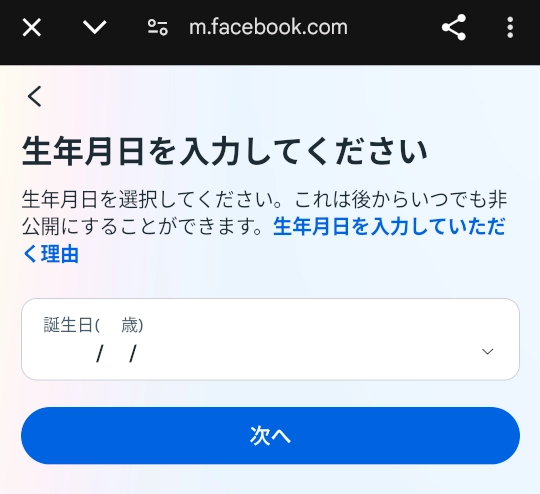
性別を選択して”次へ”。
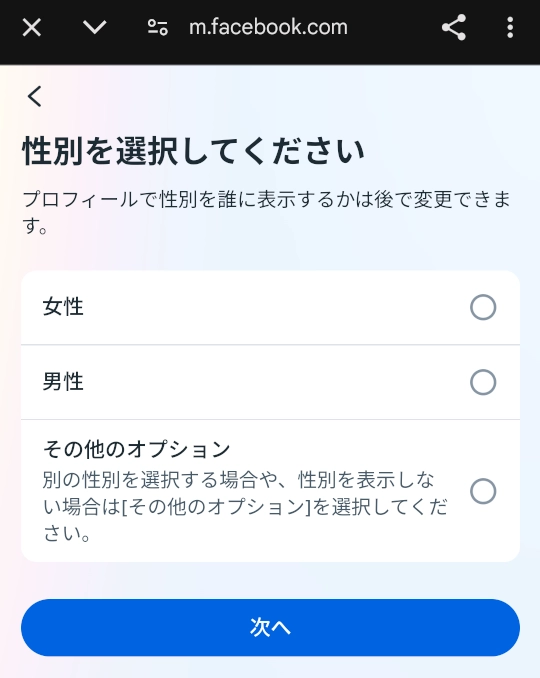
電話番号を入力するか、”メールアドレスで登録”を選びます。
ここで電話番号を入力すると、Facebookの既存ユーザーの電話帳等の情報を元に”知り合いかも”お互いのFacebookに表示されます。
ネット用アカウントや裏アカウント等を使う場合は注意が必要です…。
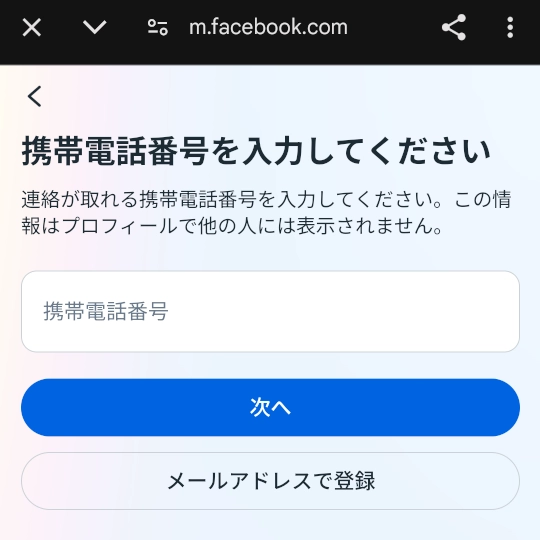
パスワードを決めて入力します。
2度入力するタイプではないため、入力ミスや記録ミスにご注意を。
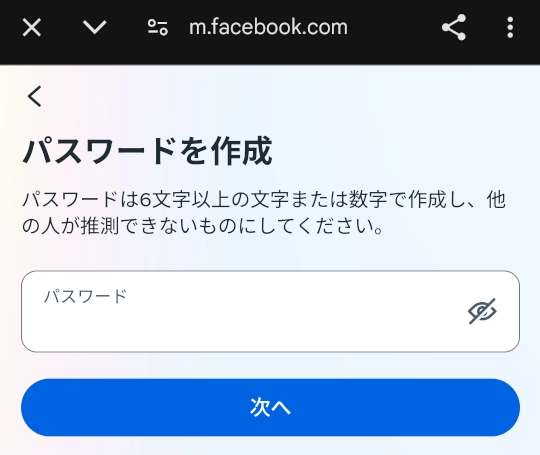
利用規約等を確認し、”同意する”を押します。
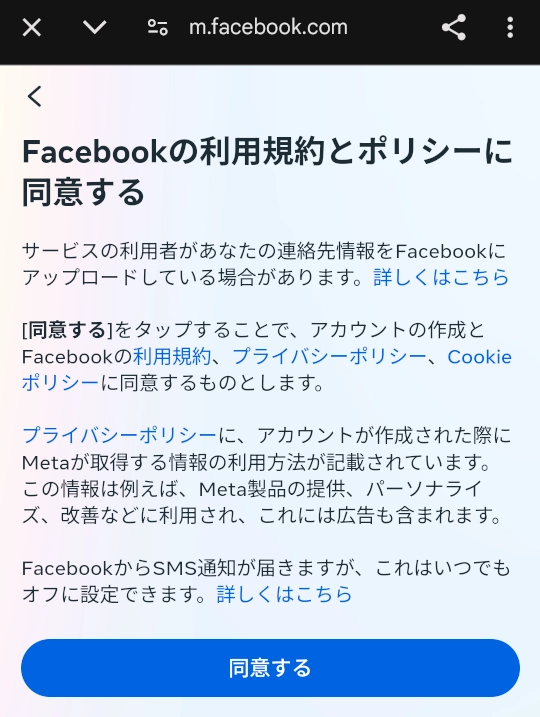
電話番号を登録した場合は認証コードを受け取り、入力します。
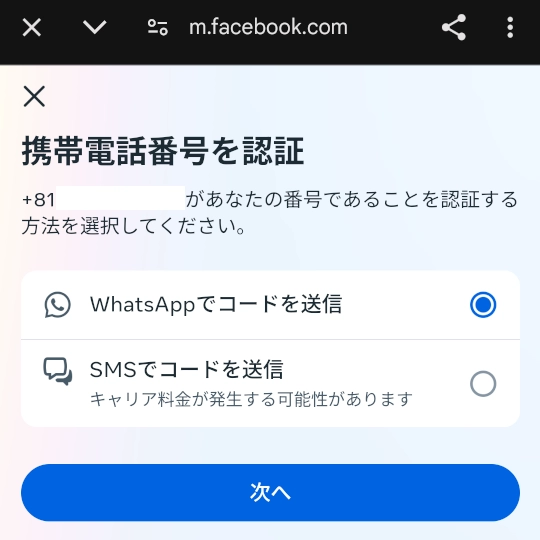
認証までできればアカウント作成は完了です。
Pokemon GOに連携したGoogleアカウントを変更する
Facebookアカウントが用意できれば、準備は完了です。
Pokemon GOの”設定”を開きます
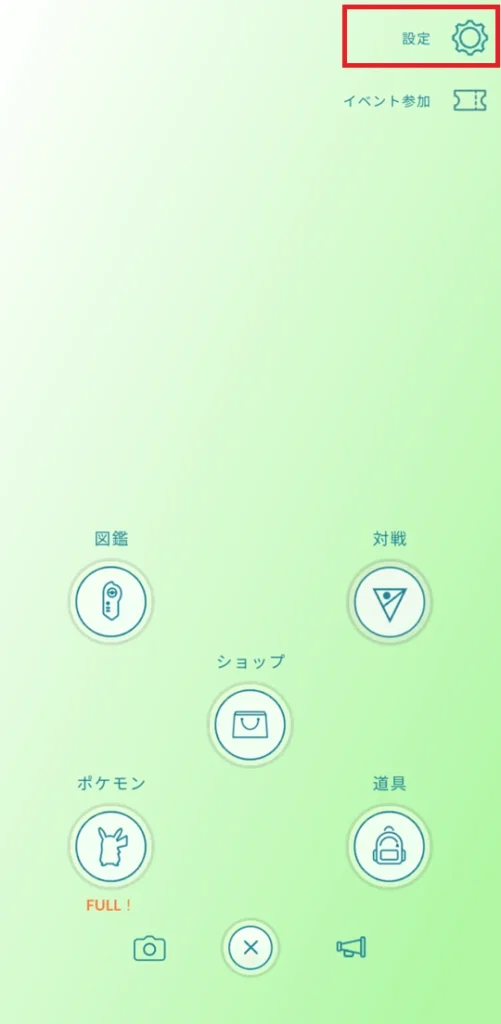
続いて、”アカウント”を開きます。
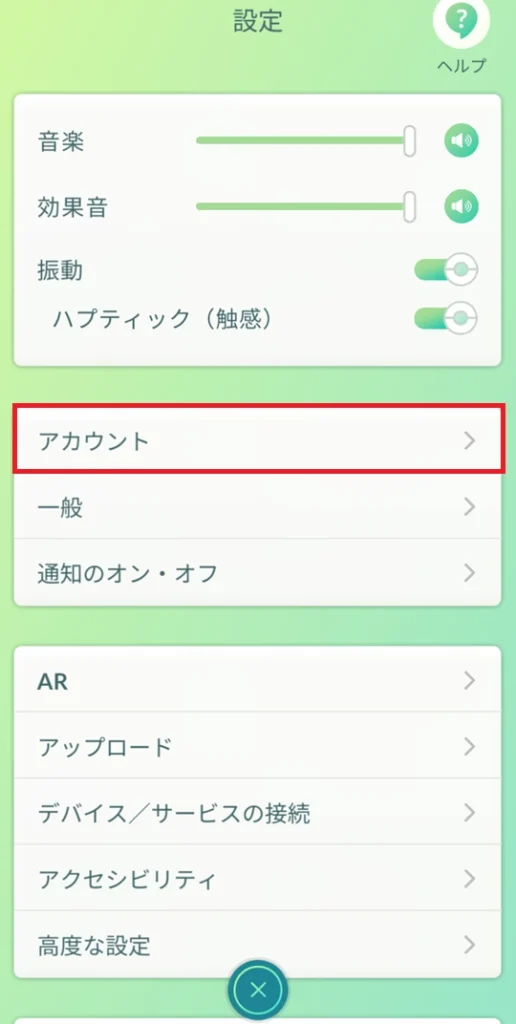
Facebookをタップします。
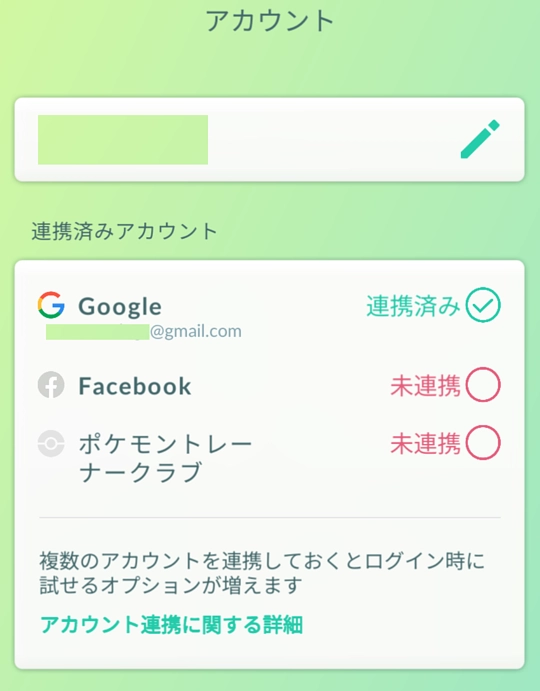
用意したFacebookアカウントにログインします。
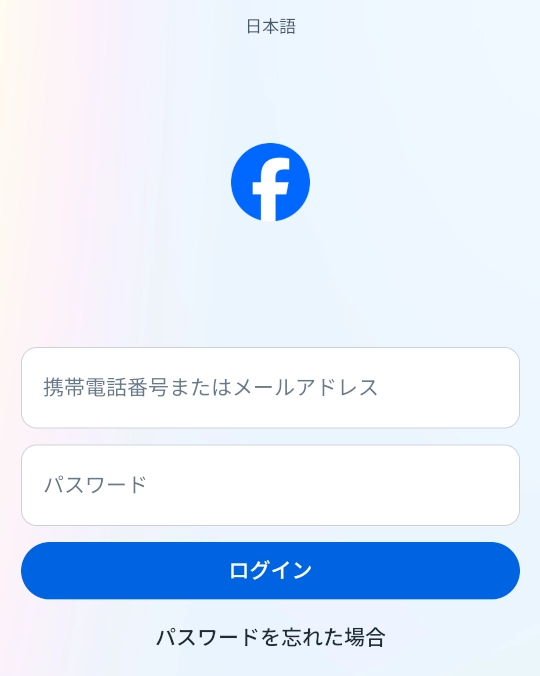
ログインに成功すると、連携済みアカウントの画面に戻ってきます。これで、ログイン中のGoogleアカウントと、Facebookアカウントの2つが連携済みになりました。
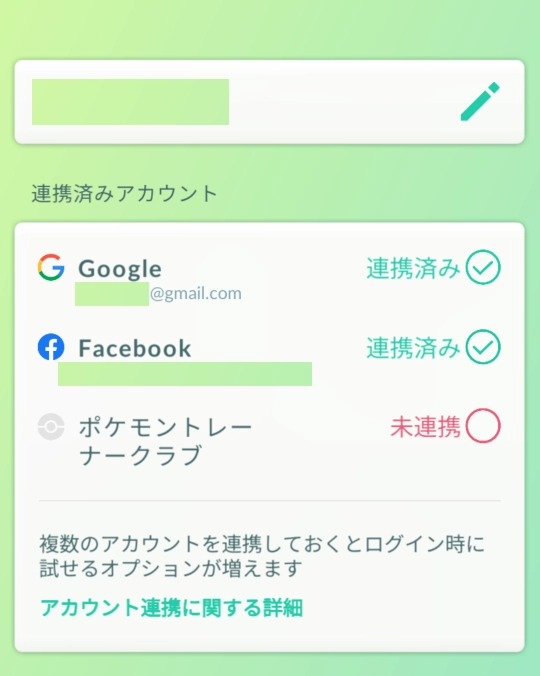
設定画面に戻り、サインアウトします。
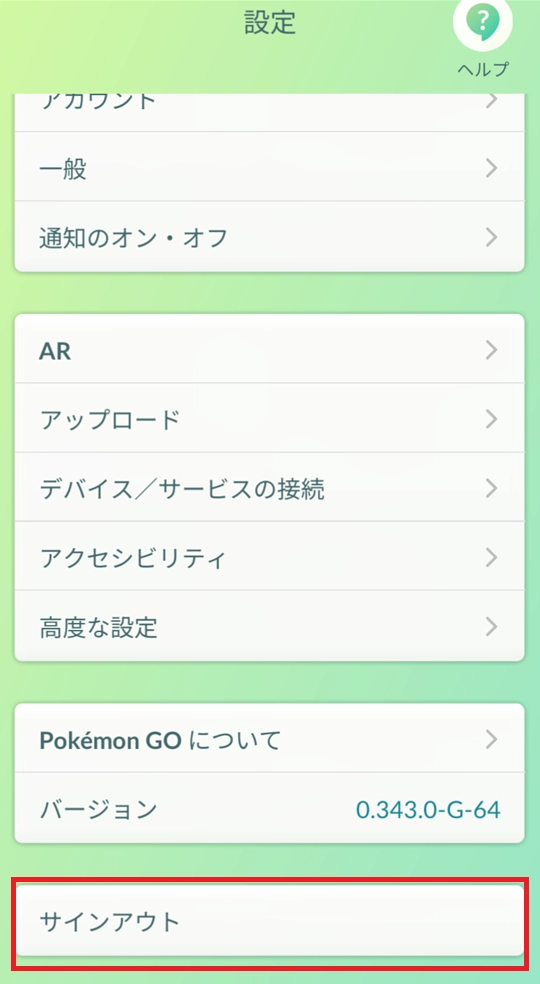
Pokemon GOのログイン画面で、”Facebookでサインイン”を選びます。
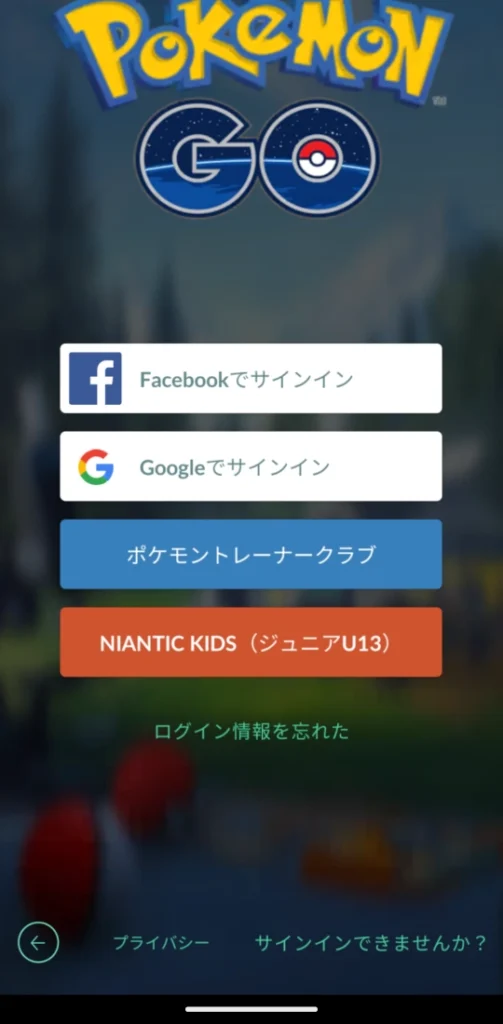
Googleアカウントをタップします。画面上はログアウト前と変わっていませんが、Googleアカウントの連携が解除できるはずです。
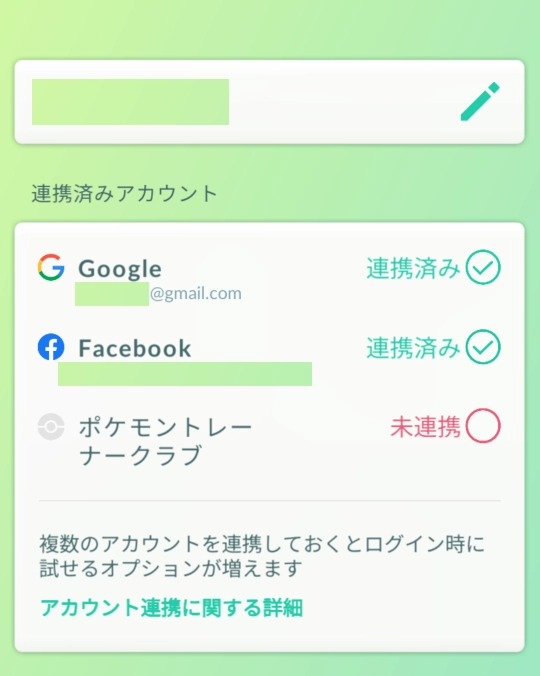
もともとのGoogleアカウントの連携を解除することができました。あとは、変更先のGoogleアカウントを連携し直すだけです。
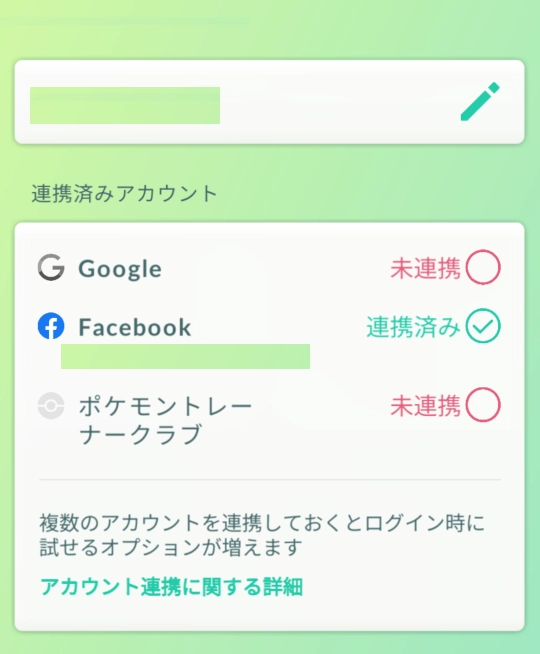
手順は以上です。
まとめ
Pokemon GOと連携しているGoogleアカウントの変更方法について説明をしました。
iPhoneの場合は試せていませんが、もし連携が解除できないようであれば、ポケモントレーナークラブ以外の連携方法を確認してみてください。
もしもそれでもだめであれば、サポートチャットに連絡すると1日前後で解決できるかと思います。